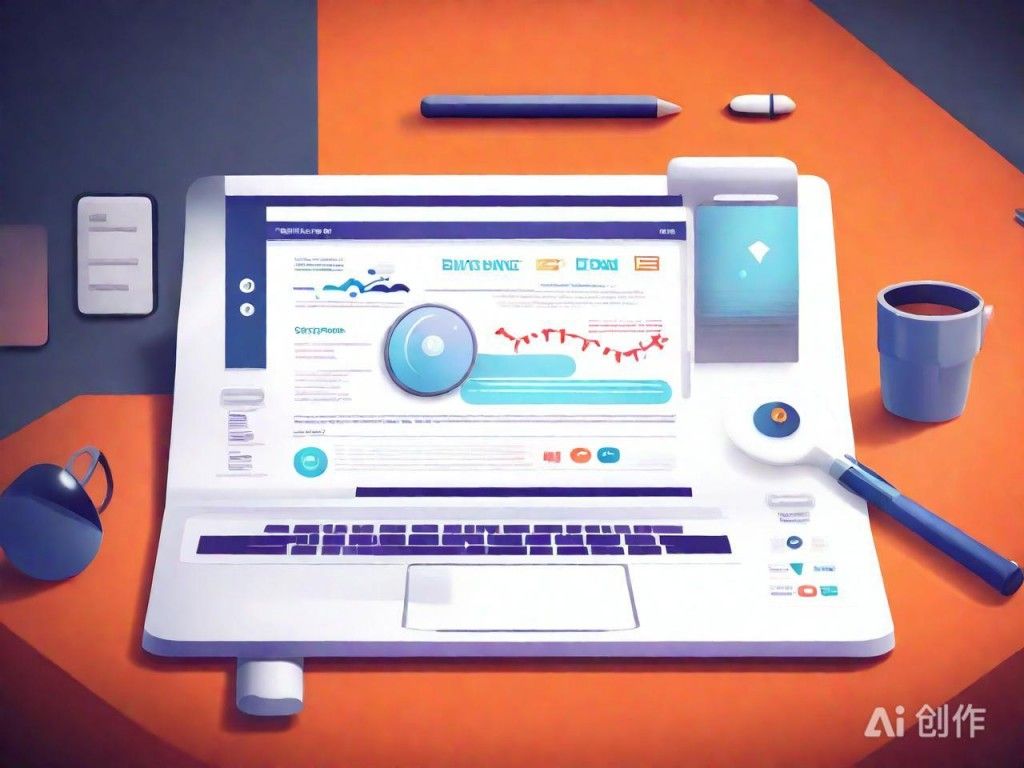MsSQL实战速成:数据库操作入门指南
|
在数据驱动的现代世界中,掌握数据库操作能力对于数据分析、开发和运维等多岗位至关重要。本文将带你快速上手微软SQL Server(MsSql),通过实战方式入门数据库的基本操作。 安装与连接 确保你的系统上已安装MsSql。完成后,可通过SQL Server Management Studio(SSMS)这种图形化工具进行连接。打开SSMS,输入服务器名称(一般为localhost/127.0.0.1)和认证信息(Windows身份验证或SQL Server身份验证)。连接成功后,即可看到数据库列表。 创建数据库 右键点击“Databases”文件夹,选择“New Database”。在弹出窗口中输入数据库名称,比如“MyFirstDB”,点击OK,即可完成创建。这个过程就像在文件夹中新建一个子文件夹。 创建表格 选择刚刚创建的数据库,右键“Tables”文件夹,选择“New Table”。在表设计器中,你可以为表添加列(相当于Excel的单元格),设置数据类型(整数、文本等)和是否允许为空等属性。例如,我们创建一个用户表,包括ID、姓名、邮箱字段。完成设计后,保存表,系统会自动生成DDL(数据定义语言)语句。 插入数据 有几种方式可以插入数据,直接关系数据库设计。最直观的是使用SSMS中的“Edit Rows”功能直接输入。另一种高效方法是编写INSERT语句。例如:“INSERT INTO Users (ID, Name, Email) VALUES (1, 'Alice', 'alice@example.com')”。执行该语句,数据将被添加到表中。 查询数据
图像AI模拟效果,仅供参考 查询是数据库中最重要的操作。你可以使用SELECT语句来获取表中的数据。基本语法:“SELECT column1, column2 FROM table_name”。例如:“SELECT FROM Users”会列出Users表的所有记录和字段。除此之外,你可以使用WHERE子句过滤数据,ORDER BY排序结果等。备份与恢复 数据安全不可小觑。MsSql提供了备份和恢复功能,帮你防范数据丢失。右键数据库,选择“Tasks”->“Back Up”,配置好存储位置和备份类型后执行。恢复时,选择“Tasks”->“Restore”->“Database”,按向导操作即可。 通过上述步骤,你已完成MsSql数据库的初步学习,涵盖了基本操作。实践是提高的关键,不妨动手多做练习,深化理解。随着技能提升,可以进一步学习索引优化、存储过程等高级内容。 (编辑:晋中站长网) 【声明】本站内容均来自网络,其相关言论仅代表作者个人观点,不代表本站立场。若无意侵犯到您的权利,请及时与联系站长删除相关内容! |